CorelDraw用ロシアのフォントをダウンロードしてください。 Corel Drawにフォントをインストールします。
命令
プログラムに追加したいコンピュータにフォントをダウンロードする コーレルドロー。。 これを行うには、フォントでサイトに移動します。 http://www.ph4.ru/fonts_fonts.ph4?ja\u003d。または、お気に入りのフォントを選択して、リンク「ダウンロード」に従ってコンピュータにダウンロードしてください。 Corel Drawでフォントを有効にするには、フォントをダウンロードしたフォルダに移動してください。 次に、Cディスク、開いてください windowsフォルダそしてフォルダフォント。 上に 無料の場所 コール コンテキストメニュー そして「貼り付け」を選択してください。 フォントのインストールの終了を待ちます。 Corel Drawプログラムを実行し、選択したフォントがプログラムに追加されていることを確認してください。
サイトに行きます http://soft.zerk.ru/font/fontnavigator/Font Navigatorプログラムをダウンロードしてダウンロードします。 このプログラム Corel Drawにフォントをインストールしましょう。 サイトで、「無料ダウンロードフォントナビゲータ」リンクをクリックしてください。 ファイル注入を待って、それを実行してコンピュータにプログラムをインストールします。 最初にプログラムを起動すると、フォントの追加ウィザードが起動されます。 Corel Drawプログラムでフォントを追加するためにフォントファイルが保存されているフォルダを選択します。 「終了」ボタンをクリックして、ウィザードがスキャンを完了するまで待ちます。 その後、ウィンドウの左側には、アルファベットに従ってフォントのリストが表示されます。
このフォントで説明されている、ウィンドウの右側にテキストの例が表示されます。 任意のフォントのコンテキストメニューを呼び出して、インストールするフォントの種類を選択します(たとえば、artistal)。 印刷テキストの例を送信して、フォントの紙にどのように表示されるかを確認することもできます。 Corel Drawプログラムにフォントを入力するには、それを選択し、右クリックして「フォントのインストール」を選択します。 操作が完了し、プログラムを終了してCorel Drawを実行します。
Corel Drawは強力なベクターグラフィックスエディタで、ファイルアイコンから始めて、施設の複雑なグラフィックデザインで終わるイメージを作成できます。 このユーティリティの可能性を拡大するために、追加のパッケージを含む異なるデザインの「BUN」を使用できます。 フォント.
必要になるだろう
- ソフトウェアCorel Draw。
命令
に オペレーティングシステム Windowsファミリには1つのルールがあります - プログラムのフォントをインストールするには、それらを追加するのに十分です。 システムフォルダ。 したがって、Corel Drawフォントに特別なフォントをインストールすることは不可能ですが、大きなプラスであるすべてのプログラムに表示されます。
まず第一に、追加するフォントを選択します。 あなたが少し新しいことがあるならば フォントこのコレクションは、宿泊施設に従事しているサイトの1つで補充することができます。 フォント。 次のリンクhttp://www.azfonts.ruをクリックしてください。 サイトページでは、あなたの処分で約7万人が表示される情報を見ることができます フォントそれは喜ぶことはできません。
最初にカテゴリーを選択してください フォント または名前を知っている場合は検索フォームを使用してください フォントあなたが必要とすること。 たとえば、キリルフォントを必要としました。 上に メインページ 「カテゴリ」ブロックに移動して、Cyrillicリンクをクリックします。
ローディングページでフォントを選択して画像をクリックします。 このフォントの表示ページに自動的に転送されます。 それがあなたに合っているならば、フォントローディングユニット(フォントをダウンロードするための碑文 ")に進み、空のフィールドに画像に指定された数字と文字を入力して、Enterキーを押します。 したがって、あなたは大量の負荷をかけることができます フォント.
適切な量\u200b\u200bの後 フォント コピーされ、インストールに進みます。 [スタート]メニューを押して[コントロールパネル]項目を選択します。 開くウィンドウで、[フォント]アイコンをダブルクリックします。
[ファイル]トップメニューを押して[フォントのインストール]を選択します。 「フォルダ」ブロックで、新しいフォントがあるディレクトリの場所を指定する必要があります(「コンダクタ」を使用して)、ディレクトリの場所を指定する必要があります。
上部ブロックのリスト フォントすべてのフォントを表示する必要があります。 [すべて選択]ボタンをクリックして[OK]をクリックします。
Corel Drawプログラムを実行して閲覧します ファイルを設定します フォント.
CorelDrawグラフィックエディタは、テキストを入力する機能を提供します。 さまざまなスタイルで作られたフォントは、文書をより魅力的でテーマ別にするのに役立ちます。 新しいフォントは、コレクションと単一のサンプルの形式の両方にあります。 それらはディスクに記録されるか、インターネット上の多種多様で提供されることができます。 適切なフォントを見つけると、ユーザーはCorelでダウンロードする必要があります。
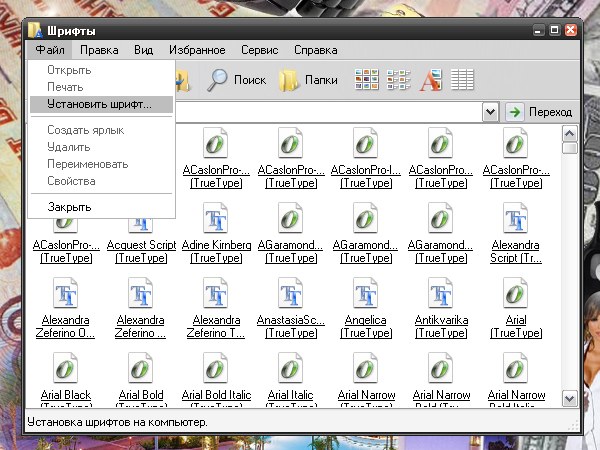
命令
テキストおよびグラフィックエディタのフォントは同じ方法でロードされます。 事実は、フォントスタイルがコンピュータ上の同じファイルに選択されているときに入力されたすべてのプログラムが提供されることです。 したがって、フォントをダウンロードしたいアプリケーションはどのアプリケーションにかかっていません。 アドビフォトショップ。 またはPaint.net。
アーカイブの形式でインターネットからフォントをダウンロードした場合は、そのファイルを解凍してください。 別のフォルダ。 保存したディレクトリを記憶してください。 フォルダ内のフォントは、拡張子.ttf or.otfを持つ必要があります。 コレクションを持つディスクでは、フォントは通常インストールの準備ができており、ユーザーから追加の準備行動を必要としません。
いくつかの方法でフォントを設定します。 最初の方法:フォントが保存されているフォルダに移動します。 マウスの左ボタンで目的のフォントを選択し、それをすべてクリップボードにコピーします。 利用可能なメソッド (マウスの右ボタンを使用して、キーボード上のキーまたはフォルダメニューの上部行のコマンド)。
スタートメニューを経て、コントロールパネルを呼び出します。 セクションのウィンドウの左側の部分にあるカテゴリ「デザインとトピック」 またクリックしてください 右クリック リンクリンク「フォント」のマウス、 - 新しいウィンドウが開きます。 「コントロールパネル」にクラシックビューがある場合は、すぐに「フォント」アイコンを選択してください。 マウスの右ボタンで空きウィンドウをクリックして、クリップボードから「フォント」フォルダにフォントを挿入します。
別の方法:第4ステップで説明した方法でパック「フォント」を開く。 [ファイル]メニューの[フォントのインストール]コマンドを選択します。 開くフォントダイアログで、フォントが保存されているディスクを選択します。 [フォルダ]フィールドに、フォルダのフォルダをダブルクリックします。フォントが含まれています。
[フォントリスト]フィールドに、追加するフォントを選択します。 フォルダで使用可能なフォントコレクション全体を追加したい場合は、[Allocate All]ボタンをクリックしてください。 ウィンドウの右上隅にあるOKボタンを押します。 選択したフォントが追加されます。 Corelを実行し、あなた自身の味にテキストを作ります。
コレクションには、CorelDrawプログラムのための350人の人気のあるロシアのフォントが含まれています
数年間私は約4,000のフォントを蓄積しました。 私はインターネットからダウンロードされ、知人から撮ったディスク上でそれらを購入しました。 私は私が持っているより多くのフォントが私の仕事があるだろうと信じていました。
あらゆる紙で、私はさまざまなフォントの束を挿入し、読者の目の拷問を生み出し、喜び、私の「創造性」と歓喜しました。 経験的に、私はテキスト内の多くのフォントが悪いことを認識しました。
私のサイトで、ただ1つのフォント - ヴェルダナを見てください。 テキストが簡単に知覚されているので、私の記事を読んでいると主張する準備ができています。 あなたの目と注意は緊張しておらず、あなたはテキストの内容に完全に集中しています。
覚えてる! テキストを書くにはフォントが必要です。 テキストを読むために書き込みます。 テキストは壊れたフォントによって書かれています。 あなたのテキストを読むことを望みます - 人間のフォントでそれを書きなさい!
フォーカスとクリエイティブフォントはロゴ、碑文、ラベルに残します。 つまり、注意を引く短い碑文を作成する必要がある場合は、これらの場合に。 私はあなたのために約350のロシアのフォントを獲得しました。
Korelにフォントをインストールする方法
マスターの答え:
Corel Drawはベクトルグラフィックスの強力なエディタで、ファイルアイコンから絶対に任意の画像を作成し、施設の複雑なデザインで終わることができます。 Corel Drawの機能を拡張するには、別の使用を使用できます。 追加のユーティリティそれは仕事のデザイナーを助けます。 そのような追加の1つはフォントです。
あなたが必要とする仕事に ソフトウェア: コーレルドロー。
オペレーティングシステムでは、1つのルールがあります - フォントを設定するには、フォルダに追加するのに十分です。 したがって、具体的にはCorel Drawプログラムを介してフォントを追加できないため、大きなプラスであるすべてのプログラムに表示されます。
まず第一に、使用したいフォントを選択する必要があります。 新しいフォントの選択が小さい場合は、アプリケーションCorel Drawに従事する専門サイトで補充することができます。 これらのサイトの1つhttp://www.azfonts.ru。 彼のページにあなたは見ることができます 詳細な情報 フォントについて、そしてあなたの処分では約7万枚のフォントになります。これはできませんが喜ぶことはできません。
検索フォームを利用して、すでに自分の名前を知っている場合は、必要なフォントカテゴリを選択します。
たとえば、Cyrillicフォントが必要な場合は、カテゴリブロックに移動して[Cyrillic]ボタンをクリックする必要があります。
このページでフォントを選択して画像をクリックします。 あなたは自動的にこのフォントを見るでしょう。 それがあなたに合ったら、フォントのロード装置に進み、画像に書かれた文字と数字を入力して、Enterキーを空のフィールドに押します。 だからダウンロードできます たくさんの フォント
希望の数のフォントをコピーすると、設定を開始することが可能になります。 「開始」をクリックしてコントロールパネルメニューを選択します。 開くウィンドウで、[フォント]アイコンをダブルクリックする必要があります。
に トップメニュー 「ファイル」をクリックして「フォントのインストール」を選択します。 追加のフォルダブロックでは、「エクスプローラ」を使用して、新しいフォントがあるディレクトリを指定する必要があります。 最高ブロック "フォントリスト"では、すべてのフォントを表示する必要があります。 「すべて選択」を使用して、「OK」ボタンでアクションを確認してください。
Corel Drawを実行し、インストールされているフォントファイルを見てください。
小さなテキストボリュームで動作するのは簡単かつ便利です。 デフォルトでは、システムに組み込まれているヘッドセットのリストがあり、そのような提案がある場合は無料またはダウンロードする必要があります。 それでは、Corel Drawにフォントをインストールする方法について説明しましょう。
ダウンロードされたフォントのインストール方法
- たとえば、通常、斜体と太字などの1つの描画のみが積極的に1つの描画しかありません。 これは、フォントを持つアーカイブ内のどちらでも完全ではないか、別々に表示されます。 権利を追加する方法 これらのファイルがアーカイブにあるかどうかを確認して、それらを個別にロードします。
- 大きすぎる(小さい)国際間隔In インストールフォント。 Kerningは「Figure」ツールで修正できます。単語をクリックしてマーカーを引き上げるのに十分です。
- キリルヘッドセットにはいくつかの文字はありません。 テキストをカーブに変換すると、ラテン文字に文字を置き換えるか、欠けているリットルを描くことができます。
そして最後に、CorelDrawにフォントを追加する前に、それが本当に必要としていることを確認してください。
タイプ1またはTrueTypeフォントはベクトル図面グループに属します。 彼らは品質を失うことなくサイズが変わります。 各文字は、フォントインストールファイルに保存されているベクトルを記述します。 PSプラットフォームでは、TrueTypeファイルに拡張子があります。TTF、および1は2つのPFBとPFMで構成されています(情報やファイル履歴を格納します)。 ファイル構造の質量差プラットフォームでは重要ではないが、フォント作成プロセスは同じで、圧縮の選択のみが異なります。
デジタルフォントを作成するには:
- ベクトルオブジェクトを描画します。
- それらをTTFまたはPFB + PFMにエクスポートします。
フォントを描くことができるプログラム、たくさん。 2番目の部分はすでに特別なスキルとプログラムを必要とします。
ポジティブポイントは、CorelDRAWのエクスポートフィルターフォントを持っていることです。 単純に置くと、フォント作成プロセス全体はプログラムを残すことなく、最初から最後まで行うことができます。
そのため、CorelDRawツールを作成し、様々な文字を作成、編集するように設計されていることを検討します。 詳細については、ユーザーのマニュアルに記載されています - 非常に特殊化されたフォント作成プログラムの中には、そこにある描画ツールがより多くあります。 ただし、ヒント、間隔、カーニングなどの詳細は、専門のプログラムにのみプロのツールを必要とします。
ヒント、またはヒントは、出力デバイスのサイズとアクセス許可に応じて、輪郭フォーマットからラスタに変換するときに文字の要素をスパークするようにシステム化されることを可能にします。 この操作は、シャープで誤った曲率を取り除き、それがスマートフォンやコンピュータであるかどうかにかかわらず、ユーザーモニタの文字の視覚的知覚を改善するために実行されます。
Kerning、またはKerningは、認識を向上させるために、比例フォントにCERVINGING対(単純な2つのフォント要素)間の距離を設定します。
銀約間隔、距離。
CorelDRAWをブラシ。
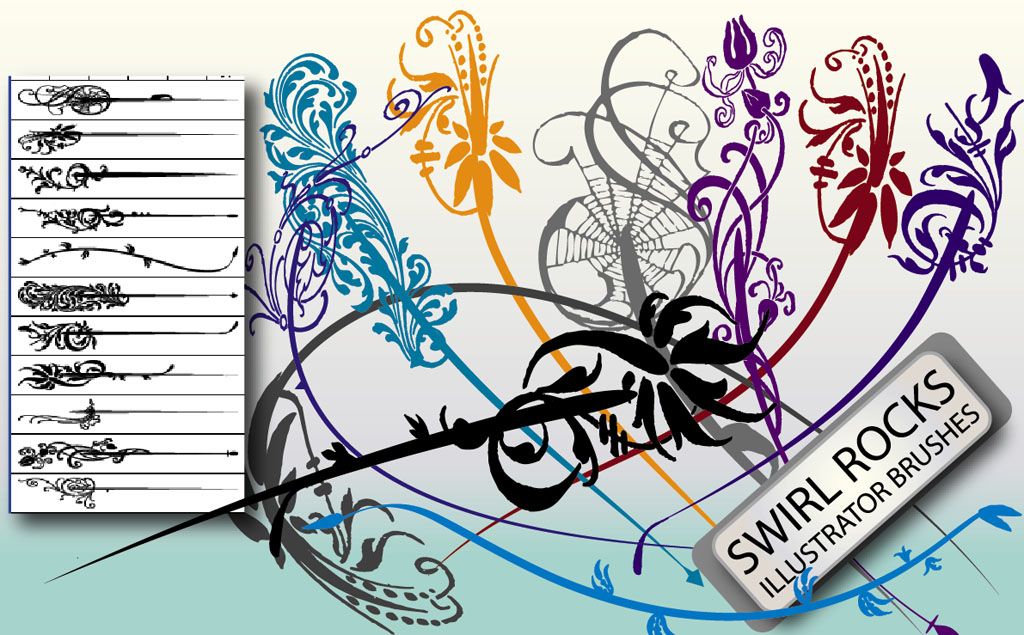
ブラシの作成がAbrisとLiniと相互に関連していることを誰もが知っているわけではありません。 実際、ブラシやスプレーの汚れは経路線に沿って組み込まれています。
Corel Drawを使用すると、塗りつぶしの塗抹標本から虹のパターンで満たされた塗抹標本まで、ブラシの様々な明るい明るさを作成できます。 また、ブラシストロークをブランクで使用する場合は、自分でいくつかの属性を設定できます。 たとえば、ブラシの幅と平滑化の変化が変わります。 特別なストロークを作成するには、ベクトルオブジェクトまたはオブジェクトのグループを使用できます。 作成された塗抹標本は工作物に保存することができます。
例えば。 ツールキットから装飾を選択してください。 上から、プロパティパネルでブラシを押します。 提供されているそれらのオプションから何かを描くようにしてください。
デフォルトのオプションで提案されているものの1つが適切でない場合は、独自のブラシを作成できます。 特にあなたがいくつかのコンポーネントから、髪の毛、草などのような複雑な件名を作成する必要がある場合
CorelDrawテンプレート

標準文書を迅速に作成するには、テンプレートを使用できます。 テンプレートは標準パッケージに含まれています。 corelDrawプログラム。 かなりの量のかなり美しいパターンがグループに組み合わされています。 特定のタスクに役立つテンプレートを見つけてください。
たとえば、CDカバーを作成するには、適切なワークピースを選択していくつかの線をチップする必要があります。 新しいテンプレートベースの文書を作成するには、[ファイル]メニュー(ファイル)を押して、テンプレートから[作成]を選択します(テンプレートからの新規)。 表示されるメニューで、適切なテンプレートを選択して作業に進みます。
ダイアログボックスのいくつかのタブには、かなりの量の有用なビレットが含まれています。 いずれかのテンプレートをクリックすると、ダイアログボックスの中央の[プレビュー]フィールドに検討できます。 目的のテンプレートが見つかったら、「開く」を押してダイアログボックスを自動的に閉じ、新しい文書が作成されます。 文書内の図面はすでにあるでしょう、あなたはあなたが必要とするものを編集するだけでよいでしょう。
複数のテンプレートには1ページではなく、それぞれが別々のパターンを持ちます。 それらのすべては、あなたがあなた自身の個々のスタイルを開発することができる彼らに基づいて1つのスタイルで装飾されています。 後で私達はあなたにマルチページ文書を使って仕事をする方法を教えてくれます。
プラグインとマクロ
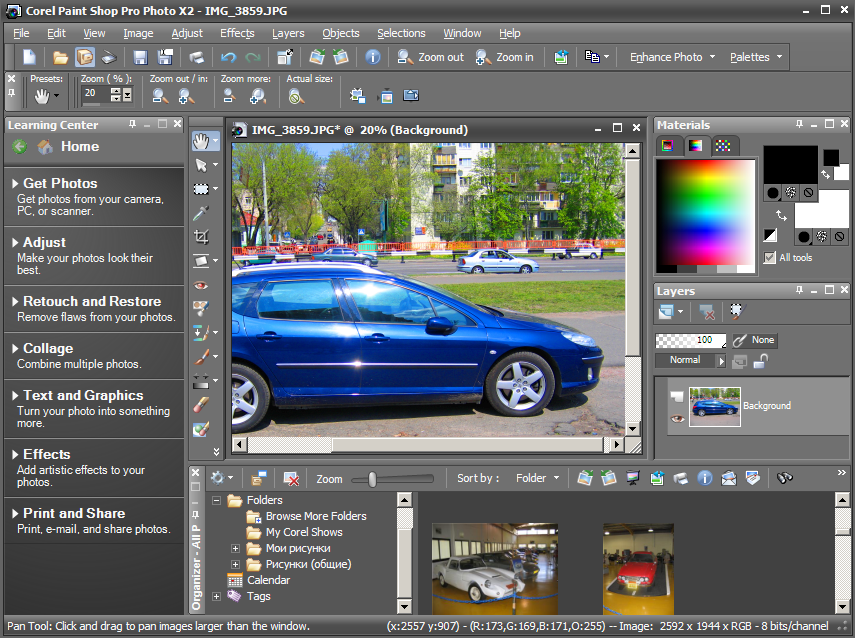
CorelDRAWでのデータのより便利な処理のためのツールと追加。
CorelDRAWとCorel Designerでの不正予測プロジェクションを作成するためのツール! さまざまなオプションのボリュメトリックオブジェクトを作成できます。 このために、座標と平面の軸を選択できます。 変位方法を持つ完全なオブジェクト、ならびに任意のタイプの不正なオブジェクトを作成するための追加機能が多数あります。
いくつかのグラフィックプロフェッショナルが顧客から頻繁に働き、CorelDRAWを使用する必要があります さまざまなバージョン。 Resaveを使用すると、Dataを保存できます さまざまなバージョン CorelDRaw、あなたがあなたのバージョンに適したデータを維持することを可能にします。 Ventura Publisherを使用しているユーザーのための非常に便利なツール。
プロッタに出力するように画像を準備します。 表面上の何百もの数千と何千もの物をコンパクトに収容します。 経済ユーザーの時間と材料の消費。 フィルムのより便利な分離のために、カットカードの配置を最適化します。 カットコストを計算するためには、データ計算を作成します。 画像を最適化します。 特定のフォーマットのページに配置するためのレイアウトを拡張できます。
事前にオブジェクトを作成できます 指定されたパラメータ。 それは単純な物の製造において多くの不便を排除する。 これ以上、オブジェクトを均等に排出するか、オブジェクトを調整しようとする必要はありません。パラメータを設定して準備をすることができます。 本物の長方形とそのさまざまな形、円、楕円形などである可能性があります。 ポリゴンでさえあなたのサイズに従って作成されます。
CorelDRAWはすでに整列の要素を持っていますが、時には彼らは十分ではありません。 ページに関して指定されたパラメータに従って、ページ上の単一のオブジェクトを揃えるように、指定されたパラメータに従って収容するために、これらすべての機能はアライナを実装するのに役立ちます。
ボンディング、カッティング、クロス、アソシエーション、グループ化などを含むオブジェクトの形状を変更するために任意のツールを使用すると CorelDRAWはZ座標形に関してさまざまな計算規則を使用します。 SmartJoinerは1つのルールを使用します。 変換を活性化する前に後者によって選択された形態のZ座標が使用される。



















